Aktualisieren der Firmware
 | Neue Firmware wird regelmäßig veröffentlicht, um neue Funktionen hinzuzufügen oder Probleme bei bestehenden Funktionen zu beheben. Wenn neue Firmware verfügbar ist, gehen Sie wie folgt vor, um die Firmware im Gerät zu aktualisieren. Zur Aktualisierung der Firmware sind Administratorrechte erforderlich. |
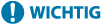 |
Führen Sie während der Aktualisierung der Firmware die folgenden Bedienvorgänge nicht durch. Andernfalls kann ein kritischer Fehler auftreten. Schalten Sie die Stromversorgung aus Entfernen Sie das LAN-Kabel Führen Sie die Kommunikation (wie beispielsweise das Drucken) mit dem Gerät von einem anderen Computer oder einer anderen Anwendung aus durch*1 Konfigurieren Sie die Schlafmodus-Einstellungen Ihres Computers*2 *1 Achten Sie beim Aktualisieren der Firmware in einer Netzwerkumgebung darauf, dass andere Benutzer keine Funktionsvorgänge wie beispielsweise Drucken ausführen. *2 Die Firmware wird möglicherweise nicht korrekt aktualisiert, wenn der Computer in den Schlafmodus schaltet. |
 |
Vorbereitungen zur Aktualisierung der FirmwareLaden Sie die neueste Firmware von der Canon-Website (https://global.canon/) herunter. Sichern Sie die Gerätedaten und Einstellungen für den Fall, dass die Firmware-Aktualisierung nicht ordnungsgemäß durchgeführt wird. Hinweis in Bezug auf den AktualisierungsvorgangDas Gerät wird mehrmals neu gestartet. Der Aktualisierungsprozess wird unterbrochen, wenn noch Aufträge vorliegen. Der Bildschirm wechselt im Laufe des Aktualisierungsvorgangs mehrere Male. Es kann einige Zeit dauern, bis der Bildschirm wechselt, schließen Sie jedoch den Browser nicht, bis der Aktualisierungsvorgang abgeschlossen ist. |
Überprüfen der Firmware-Version
Überprüfen Sie die Firmware-Version des Geräts vor Aktualisierung der Firmware und nach Aktualisierung der Firmware.
1
Starten Sie die Remote-UI. Starten von Remote UI
2
Klicken Sie auf der Portalseite auf [Status Monitor/Abbruch]. Remote UI-Bildschirm
3
Klicken Sie auf [Geräte-Informationen]  [Informationen über die Version]
[Informationen über die Version]  überprüfen Sie [Controller].
überprüfen Sie [Controller].
 [Informationen über die Version]
[Informationen über die Version]  überprüfen Sie [Controller].
überprüfen Sie [Controller].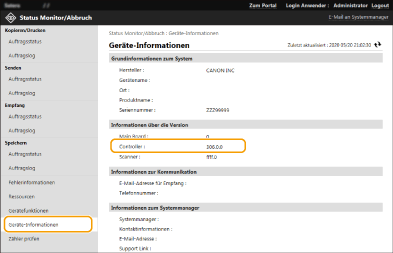
Aktualisieren der Firmware
1
Starten Sie Remote UI. Starten von Remote UI
2
Klicken Sie auf der Portalseite auf [Einstell./Speicherung]. Remote UI-Bildschirm
3
Klicken Sie auf [Lizenz/Andere]  [Software speichern/aktualisieren].
[Software speichern/aktualisieren].
 [Software speichern/aktualisieren].
[Software speichern/aktualisieren].4
Klicken Sie auf [Manuelle Aktualisierung].
5
Klicken Sie auf [Durchsuchen...], wählen Sie die zu verwendende Firmware-Aktualisierung, und klicken Sie auf [Aktualisieren].
Wenn die Meldung <Der Vorgang ist gestoppt worden, weil ein oder mehrere unvollendete Aufträge vorhanden sind. Gerät manuell neu starten, um den Vorgang zu starten. Der Browser kann geschlossen werden.> erscheint, schalten Sie das Gerät AUS und wieder EIN. Ausschalten/Neustarten des Geräts
 Aktualisierung der Firmware vom Startbildschirm ausFirmware-Aktualisierungen können auch mit <Firmware aktualisieren> auf dem Startbildschirm durchgeführt werden. Administrator-Rechte sind für diesen Vorgang erforderlich. |